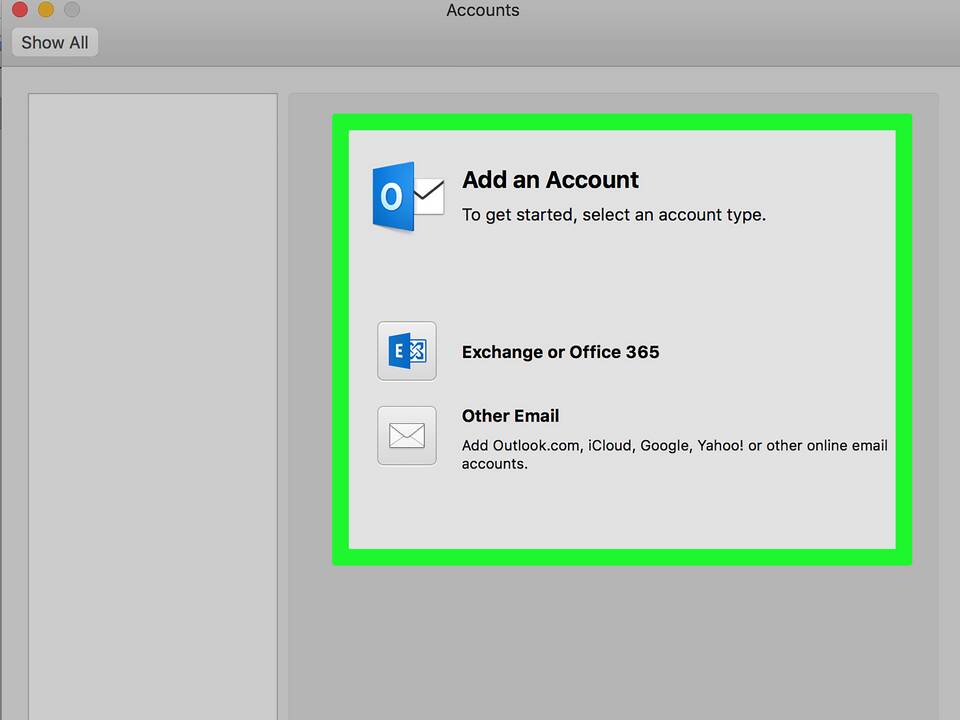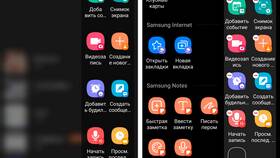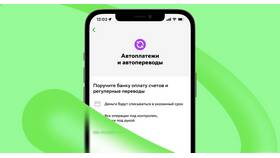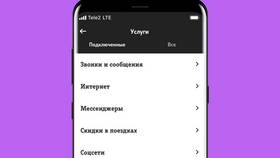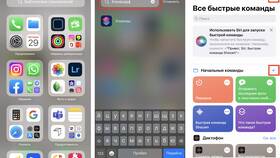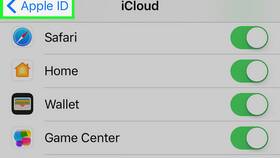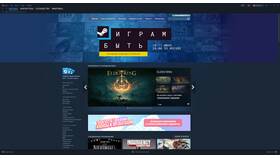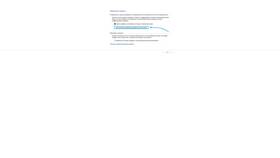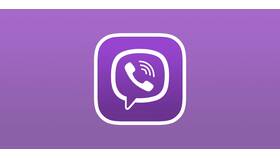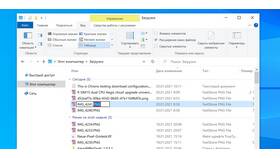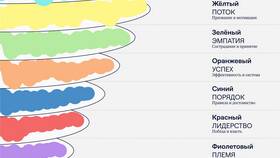Microsoft Outlook предоставляет множество возможностей для настройки под индивидуальные потребности пользователя. Рассмотрим основные способы изменения внешнего вида и функционала почтового клиента.
Содержание
Основные настройки интерфейса
| Элемент | Как изменить |
| Тема оформления | Файл → Параметры → Общие → Персонализация Office |
| Плотность отображения | Вид → Плотность отображения |
| Цвет папок | ПКМ на папке → Цветная метка |
Изменение параметров почтового ящика
Настройка панели быстрого доступа
- Файл → Параметры → Панель быстрого доступа
- Выберите нужные команды из списка
- Настройте порядок отображения
- Примените изменения
Создание пользовательских представлений
- Вид → Текущее представление → Изменить представление
- Настройте столбцы, группировку, сортировку
- Сохраните как новое представление
Расширенные настройки
| Функция | Путь настройки |
| Подпись письма | Файл → Параметры → Почта → Подписи |
| Правила обработки писем | Главная → Правила → Управление правилами и оповещениями |
| Форматы ответа | Файл → Параметры → Почта → Ответ и пересылка |
Изменение параметров учетной записи
- Файл → Настройка учетных записей → Настройка учетных записей
- Выберите учетную запись → Изменить
- Настройте серверы входящей/исходящей почты
- Измените частоту проверки почты
Советы по кастомизации
- Используйте категории для сортировки писем
- Настройте горячие клавиши для частых действий
- Создайте шаблоны для типовых писем
- Используйте Quick Steps для автоматизации
Важно
Перед внесением масштабных изменений создайте резервную копию файлов данных Outlook (PST/OST). Некоторые настройки могут повлиять на работу с почтой и календарем.